当前位置:首页 > 如何通过移动设备下载并安装谷歌浏览器
如何通过移动设备下载并安装谷歌浏览器
来源:
谷歌浏览器官网
时间:2025-05-21
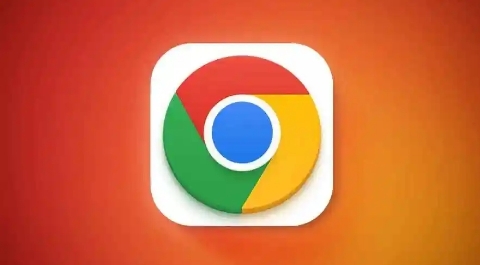
一、安卓系统
1. 访问应用商店:在移动设备的主屏幕或应用列表中找到“应用商店”图标并点击打开。不同品牌的安卓手机可能应用商店的名称略有不同,但通常都预装了官方的应用分发平台。
2. 搜索谷歌浏览器:在应用商店的搜索框中输入“谷歌浏览器”或“Google Chrome”,然后点击搜索按钮。应用商店会显示与搜索关键词相关的应用列表,找到谷歌浏览器的应用条目。
3. 查看应用详情:点击谷歌浏览器的应用图标,进入应用详情页面。在这个页面上,可以看到关于浏览器的功能介绍、版本信息、用户评价等内容。同时,要注意确认应用的开发者是谷歌公司,以确保下载的是正版应用。
4. 下载安装:点击“安装”按钮,应用商店会自动开始下载并安装谷歌浏览器。下载和安装过程可能需要一些时间,具体取决于网络速度和设备性能。在安装过程中,设备可能会提示需要授予一些权限,如存储权限等,按照提示进行操作即可。
5. 完成安装:安装完成后,应用商店会显示“打开”和“完成”按钮。点击“打开”可以直接启动谷歌浏览器,点击“完成”则会返回到应用商店的主界面。此时,谷歌浏览器已经成功安装在移动设备上,可以在设备的桌面或应用列表中找到其图标。
二、iOS系统
1. 打开App Store:在iPhone或iPad的主屏幕上找到“App Store”图标并点击打开。这是苹果官方的应用商店,所有经过审核的应用都可以在这里下载。
2. 搜索谷歌浏览器:在App Store的搜索栏中输入“谷歌浏览器”或“Google Chrome”,然后点击键盘上的“搜索”按钮。App Store会显示与谷歌浏览器相关的搜索结果,找到正确的应用条目。
3. 获取应用:点击谷歌浏览器的应用图标,进入应用详情页面。在页面上可以看到应用的详细信息和用户评价。点击“获取”按钮,然后根据提示使用Apple ID进行身份验证。如果设备已经登录了Apple ID并且支付方式有效,应用会开始下载和安装。
4. 安装完成:下载和安装完成后,应用会自动出现在设备的主屏幕上。点击谷歌浏览器的图标即可启动应用,此时可以开始使用谷歌浏览器进行网页浏览等操作。
需要注意的是,在某些地区或特殊情况下,可能无法直接通过应用商店下载谷歌浏览器。例如,部分国内安卓应用商店可能没有上架谷歌浏览器,或者在一些企业网络环境中对应用下载进行了限制。在这种情况下,可以尝试通过谷歌官方网站下载安卓版本的谷歌浏览器安装包(APK文件),但要从官方渠道下载以确保安全性,并且需要确保设备允许安装来自未知来源的应用(在设备的设置中进行相关设置)。对于iOS设备,由于苹果的封闭生态系统,一般只能通过App Store下载应用,除非使用企业证书等特殊方式,但这也存在一定风险并且可能违反苹果的使用规定。
